Registrácia zariadení IoT
Aby sa zariadenie alebo iné aktívum stalo „inteligentným“ a mohlo sa pripojiť k back-endu IoT, musí mať senzory, ktoré dokážu snímať údaje zo zariadenia a odosielať tieto informácie do cloudu. Tieto senzory nazývame ako zariadenia IoT.
Technici v teréne budú možno musieť komunikovať so zariadeniami IoT niekoľkými spôsobmi:
Ak technik v teréne inštaluje úplne nové zariadenie, ako je klimatizácia, a táto klimatizácia má zabudované zariadenie alebo zariadenia IoT, musí dané zariadenie zaregistrovať v príslušnom back-ende IoT, aby mohlo začať pracovať.
Je možné, že technici v teréne budú musieť upraviť existujúce aktívum a potom nainštalovať nové zariadenie IoT, ktoré začne odosielať signály do back-endu IoT.
Na mieste môže byť potrebné, aby technik v teréne interagoval s existujúcimi zariadeniami IoT a prijímal z nich údaje, aby mohol lepšie riešiť problémy s ich údržbou alebo opravami.
V tomto článku sa pozrieme na niekoľko spôsobov registrácie nového zariadenia IoT v službe Connected Field Service a skontrolujeme, či je zariadenie IoT spojené so správnym aktívom zákazníka v službe Field Service. Aj keď môžete použiť vlastných poskytovateľov internetu vecí s Connected Field Service, v nasledujúcich príkladoch použijeme Azure IoT Hub.
Prehliadku so sprievodcom nájdete v nasledujúcom videu.
Predpoklady
Riešenie Connected Field Service musí byť pripojené k centru služby Azure IoT alebo k inému vlastnému poskytovateľovi IoT. Ďalšie informácie nájdete v článku o nastavení pomocou Azure IoT Hub alebo v článku o nastavení vlastných poskytovateľov internetu vecí.
Vytvorenie a registrácia zariadenia IoT z centra služby IoT
Najskôr sa pozrime na to, ako zaregistrovať nové zariadenie z centra služby Azure IoT.
Prejdite do centra služby Azure IoT a vyberte prostredie.

Z prostredia prejdite na zariadenia internetu vecí>+Nové.

Dajte zariadeniu popisné ID (v našom príklade ho pomenujeme „HVACtemp1“) a Uložiť.

Prejdite na Dynamics 365 Field Service, potom na Aktíva>Zariadenia internetu vecí a vyberte Importovať zariadenia.

Všetky nové zariadenia zaregistrované v centre služby Azure IoT sa teraz zobrazia v zozname aktívnych zariadení IoT v službe Field Service.
Stále budeme musieť toto nové zariadenie pripojiť k príslušnému aktívu zákazníka, čo urobíme ďalej v tomto článku.
Vytvorenie a registrácia zariadenia IoT zo služby Field Service
Môžete tiež vytvoriť zariadenie IoT priamo v službe Field Service.
Z Poľná služba>Aktív>Zariadenia internetu vecí>+Nové. Zadajte IoT zariadeniu popisný názov a potom Uložiť. Nakoniec v hornom páse vyberte možnosť Registrovať .

Výberom možnosti Registrovať sa informácie o novom zariadení odošlú späť do centra Azure IoT Hub, o čom vám systém oznámi správu na nasledujúcej snímke obrazovky.

Po synchronizácii zariadenia späť do centra služby Azure IoT sa vygeneruje ID zariadenia a synchronizuje sa späť do zariadenia IoT v službe Field Service.
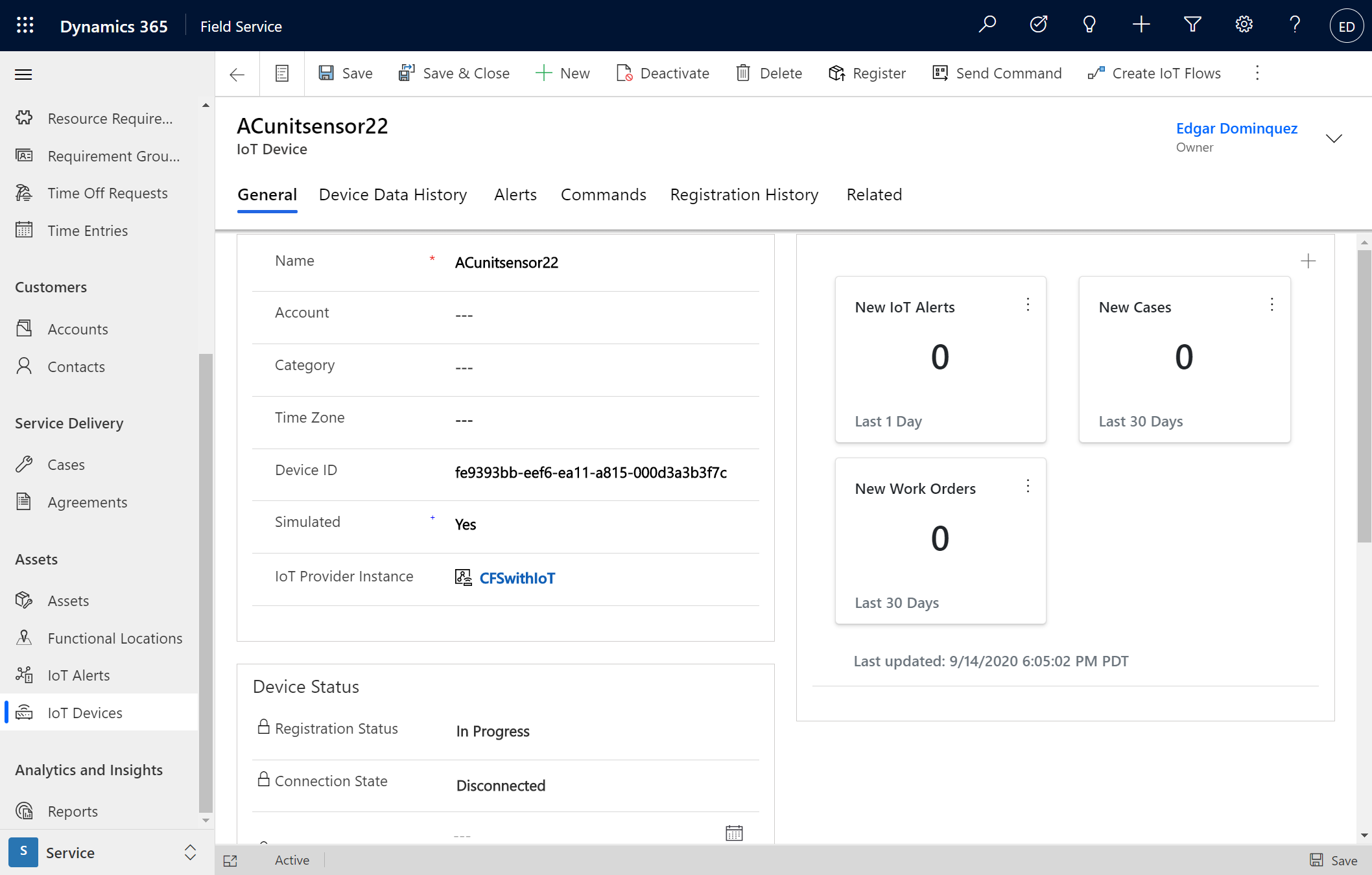
V centre spravovania Azure IoT teraz vidíme zariadenie IoT, ktoré sme vytvorili v službe Field Service, s jeho novým ID zariadenia.

Pripojenie k aktívu
Po vytvorení záznamu zariadenia IoT ho budeme musieť priradiť k novému alebo k existujúcemu aktívu zákazníka. Napríklad: v našom príklade máme nový senzor zariadenia IoT, ktorý bol nainštalovaný v klimatizačnej jednotke.
V službe Field Service prejdite na Aktíva a nájdite aktívum zákazníka, ktoré potrebujete priradiť k novému zariadeniu internetu vecí.
Z aktíva zákazníka vyberte Pripojiť zariadenie v hornom páse s nástrojmi a vyhľadajte novovytvorené zariadenie internetu vecí.
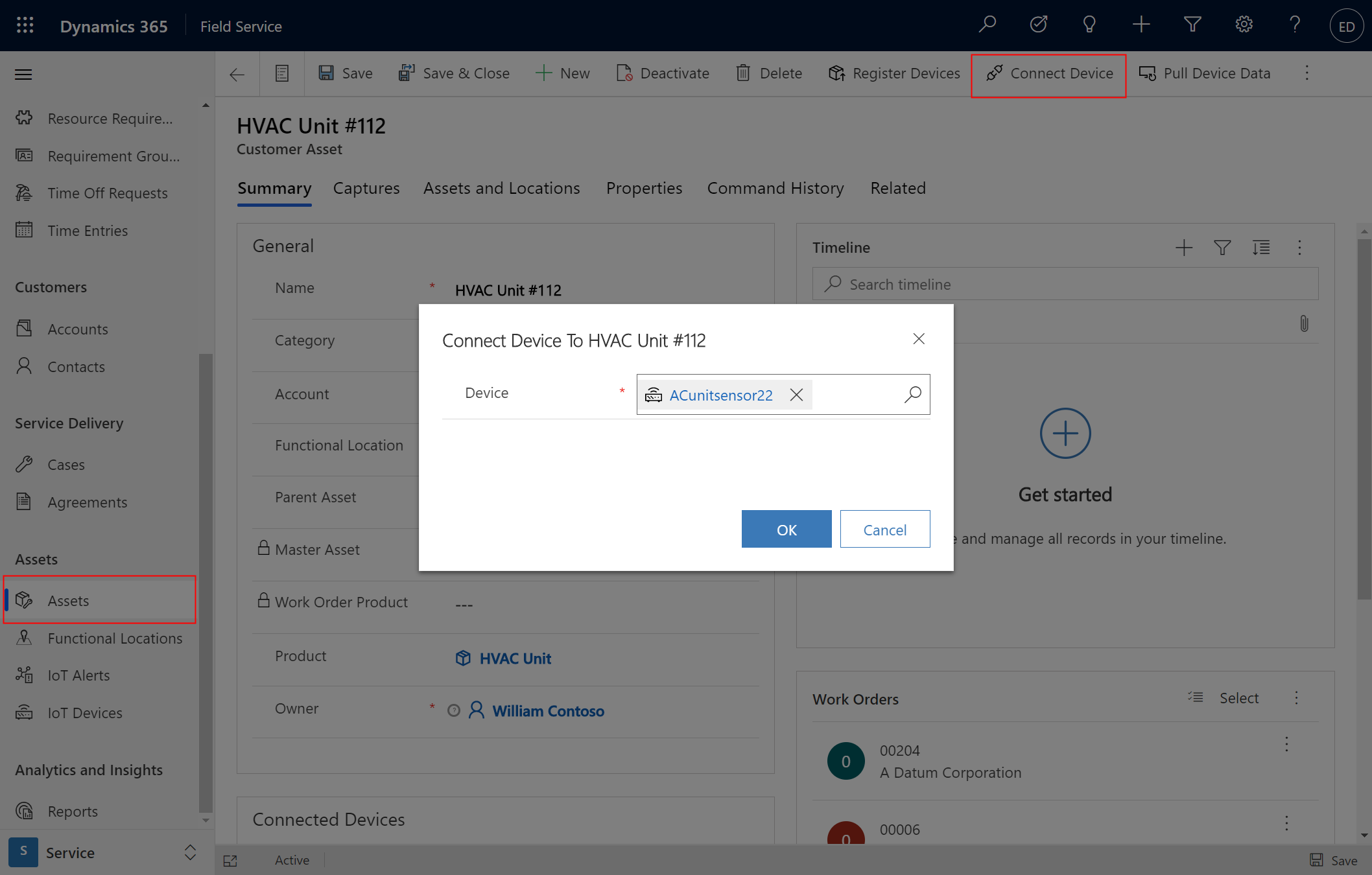
Po priradení zariadenia IoT k aktívu sa zobrazí nová sekcia s názvom Pripojené zariadenia, kde nájdete informácie o novom zariadení internetu vecí.

Poznámka
- K jednému aktívu zákazníka je možné priradiť viac zariadení IoT. Ak chcete priradiť ďalšie zariadenia internetu vecí, prejdite na položku Súvisiace>Pripojenia .
- Keď priraďujete zariadenie k dielu, môžete pre dielo nastaviť ID primárneho zariadenia. Ak k aktívu priradíte viacero zariadení, ID primárneho zariadenia pre aktívum sa vo formulári nezobrazí; odkaz na ID zariadenia však bude stále existovať na pozadí. Prvé alebo najstaršie zariadenie, ktoré je priradené k dielu, bude tiež ID primárneho zariadenia pre dielo. Ak vymažete prepojenie na ID primárneho zariadenia, potom sa ako primárne ID nastaví ID najbližšieho najstaršieho pripojeného zariadenia.
Chyba registrácie
Keď sa zariadenie nezaregistruje, v poli Stav registrácie v zázname majetku sa zobrazí chyba. Pre aktíva s viacerými zariadeniami, stav zariadenia zobrazí chybové hlásenie pre každé zariadenie.
Táto chyba sa môže vyskytnúť, ak Dynamics 365 nie je pripojený k Azure alebo Azure je offline.
Ďalšie poznámky
Pomocou tlačidla Skontrolovať nastavenie IoT skontrolujte informácie o nastavení internetu vecí, napríklad či je IoT nasadený, či sú v prostredí nejaké zariadenia. Manuálne vykonanie tohto obnovenia môže zobraziť viac CFS položiek na páse.

Pripomienky
Pripravujeme: V priebehu roka 2024 postupne zrušíme službu Problémy v službe GitHub ako mechanizmus pripomienok týkajúcich sa obsahu a nahradíme ju novým systémom pripomienok. Ďalšie informácie nájdete na stránke: https://aka.ms/ContentUserFeedback.
Odoslať a zobraziť pripomienky pre